Win11绕过TPM2.0安装方法详解
时间:2025-09-25 23:32:23 290浏览 收藏
偷偷努力,悄无声息地变强,然后惊艳所有人!哈哈,小伙伴们又来学习啦~今天我将给大家介绍《Win11绕过TPM2.0安装教程》,这篇文章主要会讲到等等知识点,不知道大家对其都有多少了解,下面我们就一起来看一吧!当然,非常希望大家能多多评论,给出合理的建议,我们一起学习,一起进步!
使用Rufus制作免检安装盘可跳过TPM、安全启动等限制;2. 安装时通过命令提示符修改注册表,添加LabConfig项并设置BypassTPMCheck等值为1;3. 替换Windows 11的install.wim文件为Windows 10版本以伪装安装。
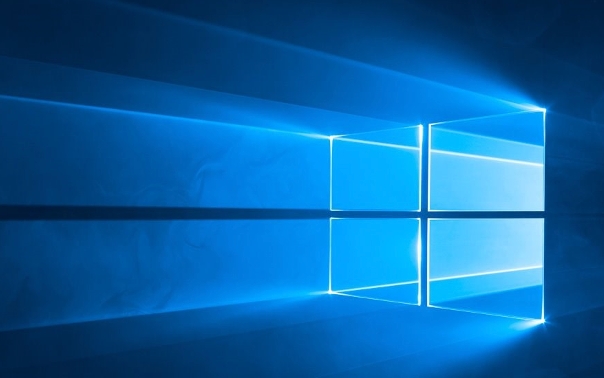
如果您尝试在不满足硬件要求的电脑上安装Windows 11,系统会因TPM 2.0、安全启动或CPU等限制而阻止安装。以下是几种有效的绕过方法。
本文运行环境:Dell XPS 13,Windows 11
一、使用Rufus工具制作免检安装盘
Rufus是一款广受认可的第三方工具,能够创建跳过所有硬件检测的Windows 11安装U盘,操作简单且无需手动修改系统文件。
1、下载最新版Rufus工具并插入一个容量不低于8GB的U盘。
2、打开Rufus,从“设备”下拉菜单中选择您的U盘。
3、点击“选择”按钮加载已下载的Windows 11 ISO镜像文件。
4、在“其他选项”区域勾选删除TPM 2.0要求、删除安全启动要求以及删除4GB内存限制。
5、确认设置无误后点击“开始”,等待制作完成即可用于安装。
二、修改注册表跳过安装检测
在安装过程中通过命令提示符修改注册表,可临时关闭TPM 2.0和安全启动的验证机制,适用于熟悉系统操作的用户。
1、将Windows 11 ISO镜像写入U盘制成启动盘,并从该U盘启动电脑。
2、当出现“我们无法在你的电脑上安装Windows 11”提示时,按下Shift + F10组合键打开命令提示符窗口。
3、输入regedit并回车,启动注册表编辑器。
4、导航至路径:HKEY_LOCAL_MACHINE\SYSTEM\Setup。
5、右键点击“Setup”,选择“新建” > “项”,将其命名为LabConfig。
6、选中新建的LabConfig项,在右侧空白处右键,选择“新建” > “DWORD (32位)值”。
7、创建名为BypassTPMCheck的DWORD值,并将其数值数据设置为1。
8、重复上一步,创建BypassSecureBootCheck和BypassRAMCheck,数值均设为1。
9、关闭注册表编辑器,返回安装界面继续安装流程。
三、替换install.wim文件进行伪装安装
通过将Windows 10安装文件中的核心映像替换到Windows 11镜像中,使安装程序误认为正在安装Windows 10,从而绕过硬件检测。
1、分别下载Windows 10和Windows 11的官方ISO镜像文件。
2、右键挂载Windows 11的ISO镜像,进入其“Sources”文件夹,找到install.wim文件并复制。
3、挂载Windows 10的ISO镜像,进入其“Sources”文件夹。
4、将之前复制的Windows 11 install.wim文件粘贴到此目录下,选择替换原有文件。
5、使用该修改后的镜像制作启动U盘或直接运行setup.exe开始安装。
好了,本文到此结束,带大家了解了《Win11绕过TPM2.0安装方法详解》,希望本文对你有所帮助!关注golang学习网公众号,给大家分享更多文章知识!
-
501 收藏
-
501 收藏
-
501 收藏
-
501 收藏
-
501 收藏
-
268 收藏
-
345 收藏
-
420 收藏
-
325 收藏
-
190 收藏
-
210 收藏
-
165 收藏
-
302 收藏
-
196 收藏
-
182 收藏
-
317 收藏
-
117 收藏
-

- 前端进阶之JavaScript设计模式
- 设计模式是开发人员在软件开发过程中面临一般问题时的解决方案,代表了最佳的实践。本课程的主打内容包括JS常见设计模式以及具体应用场景,打造一站式知识长龙服务,适合有JS基础的同学学习。
- 立即学习 543次学习
-

- GO语言核心编程课程
- 本课程采用真实案例,全面具体可落地,从理论到实践,一步一步将GO核心编程技术、编程思想、底层实现融会贯通,使学习者贴近时代脉搏,做IT互联网时代的弄潮儿。
- 立即学习 516次学习
-

- 简单聊聊mysql8与网络通信
- 如有问题加微信:Le-studyg;在课程中,我们将首先介绍MySQL8的新特性,包括性能优化、安全增强、新数据类型等,帮助学生快速熟悉MySQL8的最新功能。接着,我们将深入解析MySQL的网络通信机制,包括协议、连接管理、数据传输等,让
- 立即学习 500次学习
-

- JavaScript正则表达式基础与实战
- 在任何一门编程语言中,正则表达式,都是一项重要的知识,它提供了高效的字符串匹配与捕获机制,可以极大的简化程序设计。
- 立即学习 487次学习
-

- 从零制作响应式网站—Grid布局
- 本系列教程将展示从零制作一个假想的网络科技公司官网,分为导航,轮播,关于我们,成功案例,服务流程,团队介绍,数据部分,公司动态,底部信息等内容区块。网站整体采用CSSGrid布局,支持响应式,有流畅过渡和展现动画。
- 立即学习 485次学习
